
Command and Conquer Generals es un juego de estrategia en tiempo real muy popular, es uno de los juegos más antiguos pero populares lanzado en 2003.
Este juego es un poco antiguo, por lo que es probable que tenga algunos problemas con Windows 10. Hay muchos usuarios de Windows 10 que sufren diferentes tipos de problemas y errores mientras juegan Command and Conquer Generals Zero Hour en su sistema Windows 10.
Entonces, hoy discutiremos los problemas y sus posibles soluciones. Pero antes de probar la solución, eche un vistazo a los requisitos del sistema. Si no cumple con los requisitos mínimos del juego, es posible que se enfrente a los errores.
Requisitos del sistema para jugar Command and Conquer:
MÍNIMO:
- CPU: Pentium III o Athlon
- CD-ROM: unidad de CD/DVD-ROM de velocidad 8X
- TARJETA DE SONIDO: Si
- HARDWARE T&L: Sí
- VELOCIDAD DE LA CPU: 800 MHz
- TARJETA DE VIDEO: Tarjeta de video AGP de 32 MB con hardware T&L y controlador compatible con DirectX 8.1
- 3D: Sí
- RAM: 128MB
- SO: Windows 98/ME/2000/XP (Windows 95 y NT no son compatibles)
- VERSIÓN DIRECTX: 8.1 (incluido)
- RAM DE VÍDEO TOTAL: 32 MB
- ESPACIO LIBRE EN DISCO: 1,8 GB de espacio libre en disco duro MÁS espacio para guardar juegos y archivo de intercambio de Windows.
RECOMENDADO :
- CPU: Pentium 4 o Athlon XP
- CD-ROM: unidad de CD-ROM de velocidad 8X
- Sistema operativo: Windows 98/ME/2000/XP
- TARJETA DE VIDEO: Tarjeta de video AGP de 64 MB con hardware T&L y controlador compatible con DirectX 8.1
- RAM DE VÍDEO TOTAL: 64 MB
- 3D: Sí
- VELOCIDAD DE LA CPU: 1,8 GHz
- HARDWARE T&L: Sí
- RAM: 256MB
- VERSIÓN DIRECTX : 8.1
- SOMBREADOR DE VÉRTICES: 2.0
- TARJETA DE SONIDO: Si
- SOMBREADOR DE PÍXELES: 2.0
- ESPACIO LIBRE EN DISCO: 2 GB
- DVD-ROM: Sí
Problemas comunes en Command and Conquer Generals:
- Command and Conquer Generals Zero Hour no puede iniciar
- Mostrando el mensaje "Inicie sesión con privilegios de administrador y vuelva a intentarlo"
- Command and Conquer Generals muestra una pantalla negra y luego sale
- Se lanza Command and Conquer Generals
- Command and Conquer Generals muestra el mensaje "ha encontrado un error grave"
- Command and Conquer Generals se minimiza automáticamente
Ahora, llegando al punto principal de cómo corregir los errores discutidos anteriormente y jugar Command and Conquer Generals en Windows 10 sin problemas. Para hacer esto, debe aplicar las soluciones que se detallan a continuación una por una y verificar el problema del juego.
Cómo arreglar Command and Conquer: problemas generales en Windows 10
Solución 1: intente crear un nuevo archivo Options.ini
Intenta modificar un poco el archivo del juego. Aplique los pasos a continuación para hacer esto:
Paso 1: Vaya a C:\Users\username\Documents\Command and Conquer Generals Data folder
Paso 2: En esta carpeta, cree un nuevo archivo de texto con opciones de nombre y pegue lo siguiente en él:
AntiAliasing = 1
CampaignDifficulty = 0
DrawScrollAnchor =
FirewallBehavior = 1
FirewallNeedToRefresh = FALSE
FirewallPortAllocationDelta = 0
GameSpyIPAddress = 10.0.0.2
Gamma = 50
IPAddress = 10.0.0.2
IdealStaticGameLOD = Low
LanguageFilter = false
MoveScrollAnchor =
MusicVolume = 0
Resolution = 1024 768
Retaliation = yes
SFX3DVolume = 79
SFXVolume = 71
ScrollFactor = 16
SendDelay = no
StaticGameLOD = High
UseAlternateMouse = no
UseDoubleClickAttackMove = no
VoiceVolume = 70
Paso 3: guarde el archivo después de cambiar la extensión de este archivo de .txt a .ini , si no puede ver la extensión de un archivo, debe habilitar las extensiones de archivo para un tipo de archivo conocido.
Paso 4: Una vez creado el nuevo archivo options.ini, puedes actualizar el juego a la versión 1.04 si lo deseas.
Paso 5: Ejecute el juego y vea si funciona.
Solución 2: compruebe que su Windows 10 esté actualizado o no
Presione la tecla de Windows + I para abrir la Configuración y luego vaya a la sección Actualización y seguridad .
Aquí obtendrá el historial completo relacionado con la actualización de su PC.

Haga clic en el botón Buscar actualizaciones para comprobar si hay alguna actualización disponible.
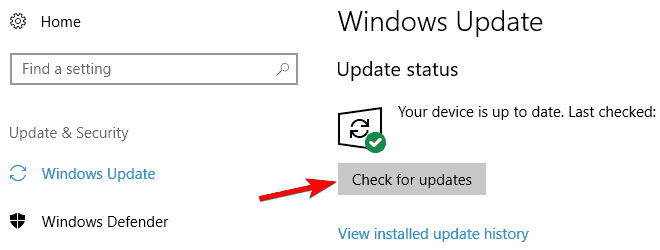
Windows ahora buscará actualizaciones y, si hay actualizaciones disponibles, las descargará.
Una vez que se descargan las actualizaciones, se instalarán automáticamente cuando reinicie su PC.
Después de completar el proceso de actualización, verifique el problema
Solución 3: modificación del registro
Abra el editor de registro. Para hacer esto, presione la tecla de Windows + R y escriba regedit y luego presione la tecla Intro.
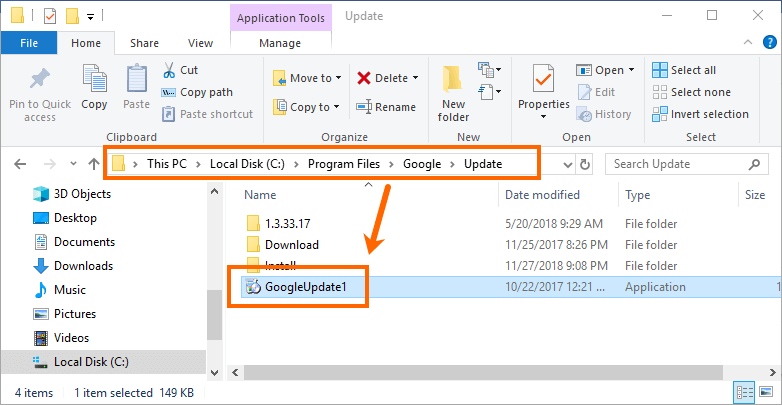
Después de eso, tienes que navegar a:
HKEY_LOCAL_MACHINE\SYSTEM\CurrentControlSet\Services\secdrv
Desde el panel derecho, debe encontrar secdrv DWORD y luego hacer doble clic en él para abrir sus propiedades.
Ahora, debe establecer sus datos de valor en 2 y hacer clic en Aceptar para guardar todas las modificaciones.
Por último, salga del Editor del Registro y verifique el problema.
Solución 4: vaya con el símbolo del sistema
Abra el símbolo del sistema con privilegios de administrador presionando la tecla de Windows + X y luego seleccione Símbolo del sistema (Administrador) .
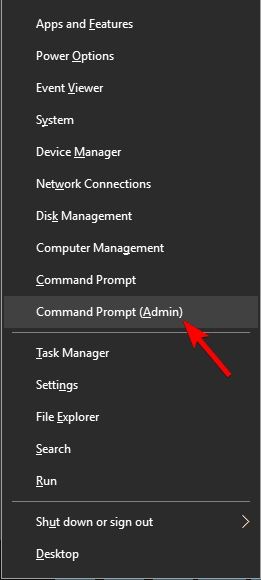
Después de abrir el símbolo del sistema, debe escribir el comando que se indica a continuación y presionar la tecla Intro.
sc config secdrv start= auto
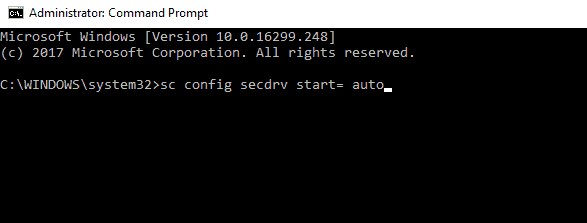
Después de ejecutar el comando, intente ejecutar Conquer en su PC.
Solución 5: intenta ejecutar el juego en el modo de compatibilidad
Pasos para ejecutar el modo de compatibilidad:
Primero, debe encontrar el acceso directo de Command and Conquer Generals y luego hacer clic con el botón derecho en él y luego seleccionar Propiedades en el menú.
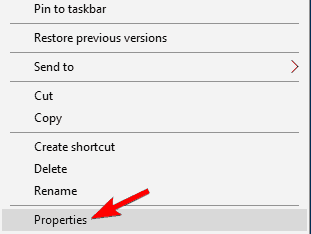
Ahora navegue a la pestaña Compatibilidad y márquela Ejecutar este programa en modo de compatibilidad
Elija Windows XP de la lista y marque Ejecutar este programa como administrador .
Luego haga clic en Aplicar y Aceptar para guardar todas las modificaciones.
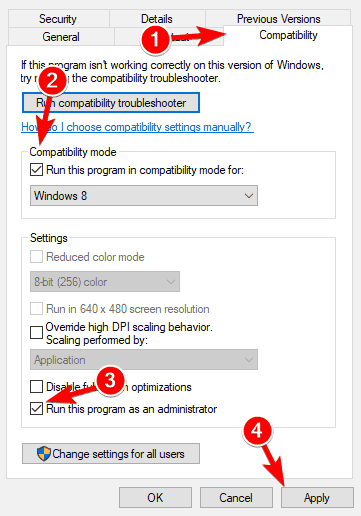
Después, inicie el juego Command and Conquer nuevamente y verifique si el problema persiste.
Solución 6: copia los archivos del juego
Navega a la carpeta de instalación del juego y busca el archivo game.dat . Ahora, cree una copia del archivo en la misma carpeta.
Después, borre el archivo game.dat original .
Cambie el nombre del archivo game.dat copiado a game.dat .
Nuevamente, descubra generals.exe y cree una copia de este archivo. Borre el original y establezca el nombre del archivo de copia en generals.exe .
Por fin, intenta jugar el juego de nuevo.
Solución 7: Compre Command and Conquer Ultimate Collection
Si tiene Command and Conquer Generals en un CD, es posible que su juego no funcione en Windows 10 debido a algunos problemas de compatibilidad. Para solucionarlo, la única solución es comprar Command and Conquer Ultimate Collection o simplemente comprar la versión digital. La versión digital no tiene limitaciones ni problemas como la versión en CD.
Hay muchos juegos que no son compatibles con Windows 10, especialmente los juegos más antiguos. Pero aún así, no hay una notificación oficial publicada por sus desarrolladores de que el juego sea compatible con Windows 10 de Microsoft o no. Sin embargo, si todo el truco falla al ejecutar este juego, entonces puedes ejecutar Command and Conquer Generals en una máquina virtual.
Espero que estas correcciones hayan ayudado a resolver los problemas de Command and Conquer Generals. Pero si aún tiene problemas mientras juega, intente ejecutar Game Booster , esto no solo mejorará el rendimiento del juego, sino que también mejorará los FPS bajos.
Optimiza el juego receptivo y aumenta el rendimiento de su PC.
Conclusión
En algún momento puede aparecer un error del juego debido a un error interno presente dentro del registro, DLL, archivos del sistema y otros. Entonces, para deshacerse de este tipo de situaciones, puede usar una herramienta de reparación de PC diseñada profesionalmente .
Esta herramienta escaneará toda su PC y corregirá todo tipo de errores y problemas automáticamente y podrá jugar su juego con facilidad.
Espero que este artículo te haya ayudado a resolver tus problemas de comando y Conquer Generals.



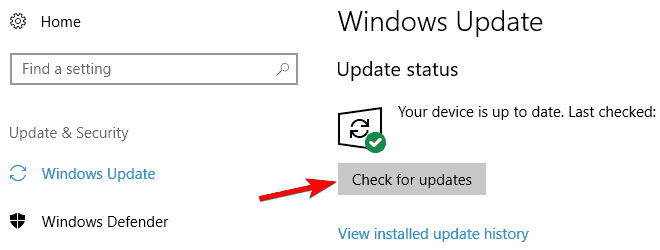
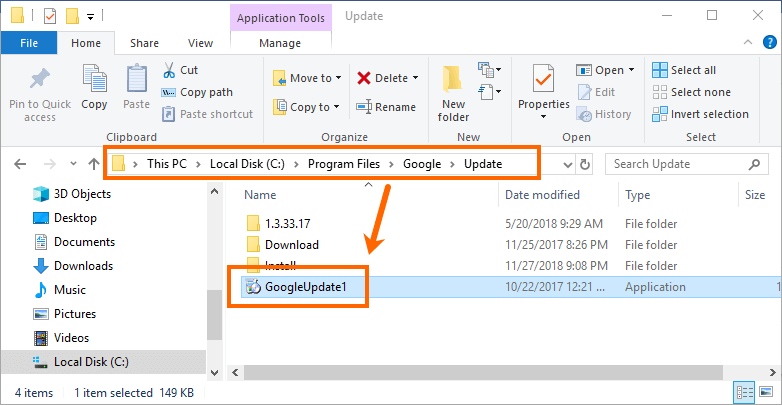
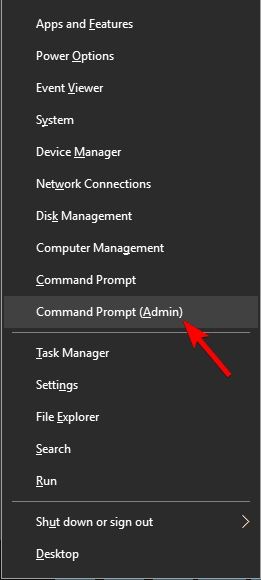
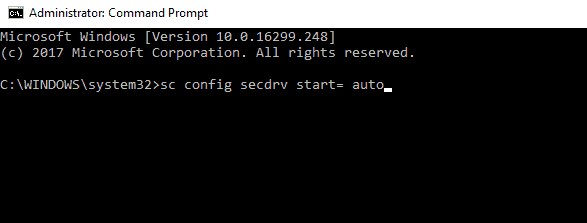
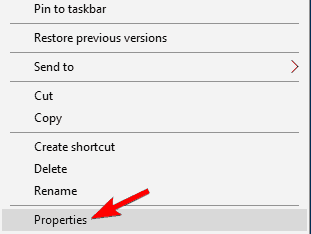
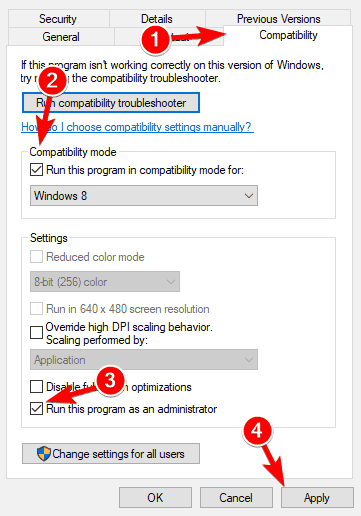

![[CORREGIDO] ¿Cómo arreglar el cambio de avatar de Discord demasiado rápido? [CORREGIDO] ¿Cómo arreglar el cambio de avatar de Discord demasiado rápido?](https://luckytemplates.com/resources1/images2/image-5996-0408150905803.png)
![Solucione el error ESRV_SVC_QUEENCREEK en Windows 10/11 [3 CORRECCIONES] Solucione el error ESRV_SVC_QUEENCREEK en Windows 10/11 [3 CORRECCIONES]](https://luckytemplates.com/resources1/images2/image-4622-0408151111887.png)
![[Mejores soluciones] Arreglar DS4Windows que no detecta el controlador en Windows 10 [Mejores soluciones] Arreglar DS4Windows que no detecta el controlador en Windows 10](https://luckytemplates.com/resources1/images2/image-6563-0408150826477.png)
![[CORREGIDO] Errores de Rise of the Tomb Raider, fallas, caída de FPS, NTDLL, error al iniciar y más [CORREGIDO] Errores de Rise of the Tomb Raider, fallas, caída de FPS, NTDLL, error al iniciar y más](https://luckytemplates.com/resources1/images2/image-3592-0408150419243.png)


![[Solucionado] El controlador WudfRd no pudo cargar el error 219 en Windows 10 [Solucionado] El controlador WudfRd no pudo cargar el error 219 en Windows 10](https://luckytemplates.com/resources1/images2/image-6470-0408150512313.jpg)
![Error de instalación detenida en Xbox One [11 formas principales] Error de instalación detenida en Xbox One [11 formas principales]](https://luckytemplates.com/resources1/images2/image-2928-0408150734552.png)